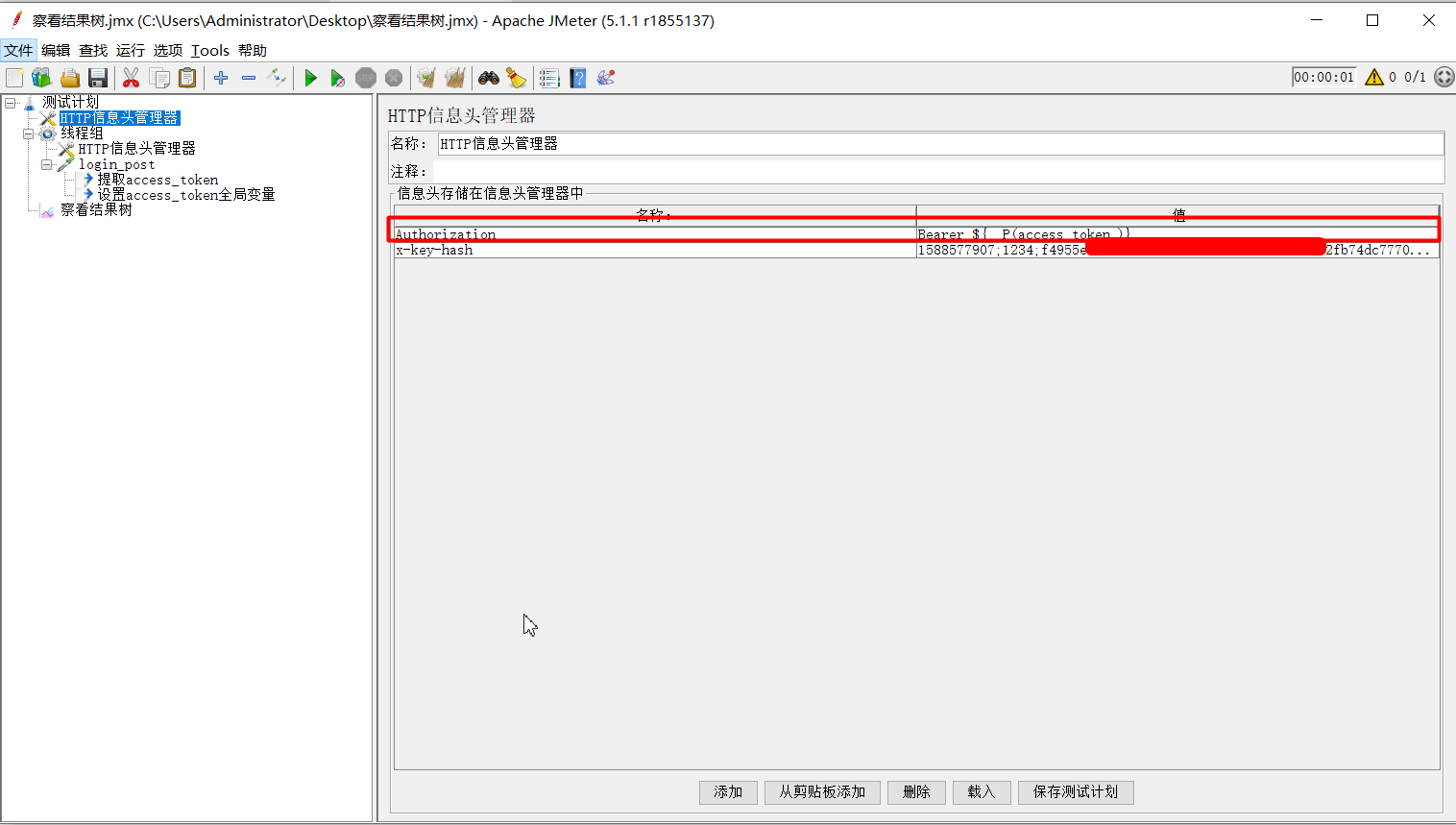本节以提取Jmeter接口测试①中的登录token为例。
一、添加正则提取器
login_post右键->添加->后置处理器->正则提取器

说明:
APPly to;应用范围
⑴Main sample and sub-samples:作用于主节点的取样器及对应子节点的取样器
⑵Main sample only:仅作用于主节点的取样器
⑶Sub-samples only:仅作用于子节点的取样器
⑷JMeter Variable:作用于jmeter变量(输入框内可输入jmeter的变量名称),从指定变量值中提取需要的值。
引用名称:其他地方引用时的变量名称,我这里写的access_token,可自定义设置,引用方法:${引用名称};
正则表达式:数据提取器,()括号里为你要获取的的值。而括号里(.+?)为正则表达式,用来匹配所需要获取的数据;
模板:用于从找到的匹配项创建字符串的模板。这是一个带有特殊元素的任意字符串,用于引用正则表达式中的组。引用组的语法是:' $ 1 $ '引用组1,' $ 2 $ '引用组2,等等。$ 0 $引用整个表达式匹配的内容。
匹配数字:正则表达式匹配数据的所有结果可以看做一个数组,匹配数字即可看做是数组的第几个元素。-1表示全部,0随机,1第一个,2第二个,以此类推。若只要获取到匹配的第一个值,则填写1
缺省值:匹配失败时的默认值。可以不写。若需用于后续逻辑判断,可简单写为 ERROR。
二、设置全局变量
login_post右键->添加->后置处理器->BeanShell 后置处理程序
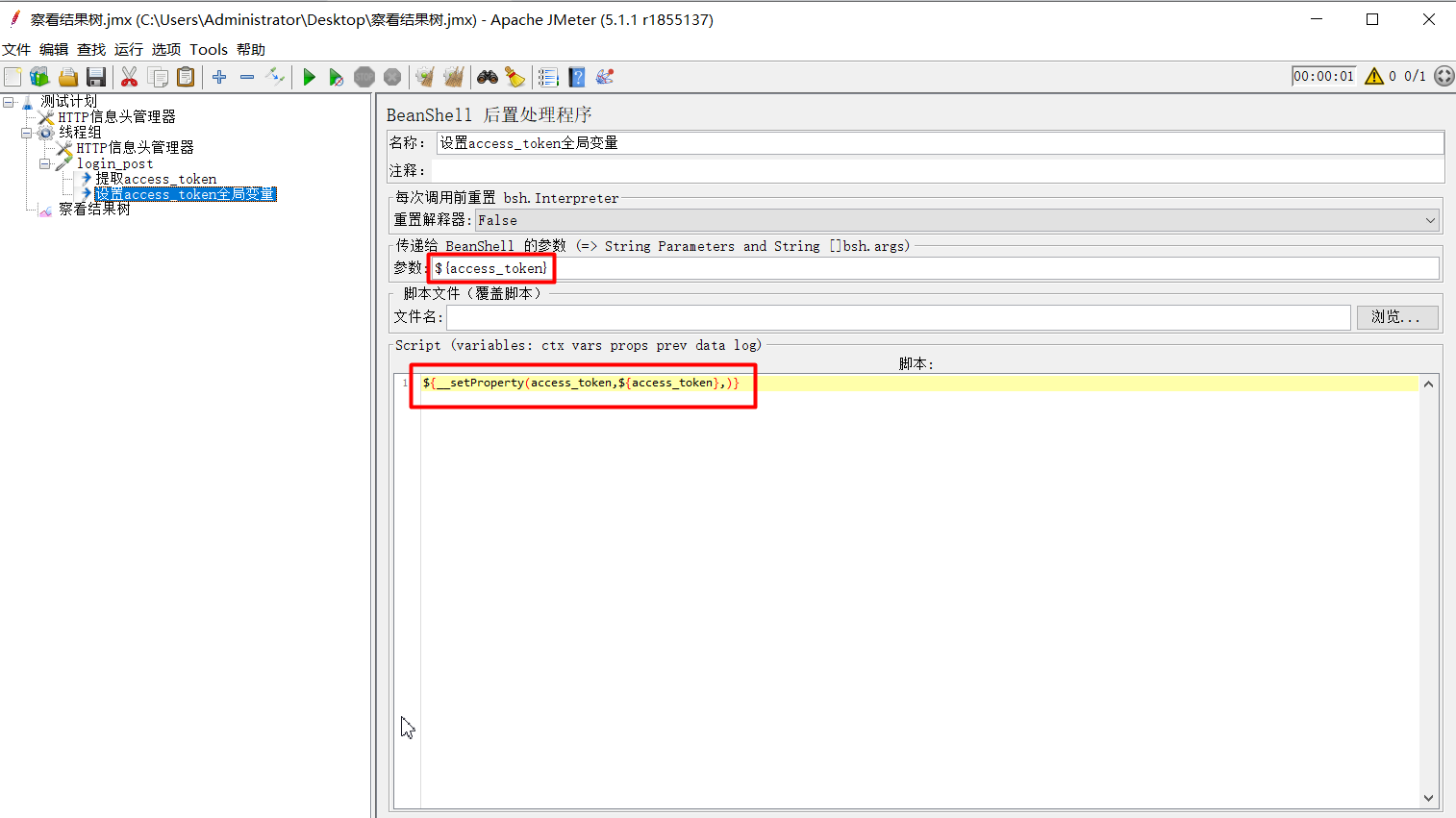
说明:
参数:传递给BeanShell的参数
脚本:${__setProperty(access_token,${access_token},)},设置全局变量函数
三、引用${access_token}
测试计划右键->添加->配置元件->HTTP信息头管理器
Authorization:Bearer ${__P(access_token,)}——引用全局变量方法
x-key-hash:此信息头本项目才使用(忽略)